Solusi Terbaik Mengatasi File yang Sulit Dihapus tanpa Kehilangan Data
Menghadapi situasi di mana file tampaknya tidak bisa dihapus bisa menjadi pengalaman yang cukup menantang. Seringkali, kita menemui pesan error misterius atau peringatan bahwa file tersebut sedang digunakan oleh program yang tidak jelas. Meskipun kita mungkin merasa frustasi, masalah ini sebenarnya cukup umum dan memiliki solusi yang dapat diakses oleh sebagian besar pengguna.
Mungkin Anda pernah bertanya-tanya, mengapa beberapa file memilih untuk menjadi "kekandasan digital" yang sulit dihapus? Mungkin ini adalah cara mereka mengajak kita berpetualang dalam dunia troubleshooting yang tidak terduga. Ketika kita mencoba menghapus file dan menghadapi rintangan, mungkin inilah saatnya kita merenung, "Mengapa, file kecil, mengapa kamu begitu sulit untuk pergi?"
Meskipun menghapus file yang bandel bisa menjadi pekerjaan yang membingungkan, ini adalah tantangan umum yang dihadapi oleh banyak pengguna. Mungkin kita bisa melihat sisi positifnya; melibatkan diri dalam proses ini dapat meningkatkan keterampilan teknis dan pemahaman kita tentang bagaimana komputer dan sistem operasi berinteraksi dengan file. Jadi, mari bersiap untuk menjelajahi dan memahami berbagai metode untuk menangani file yang bersikap tidak kooperatif.
Mengatasi File yang Tak Bisa Dihapus
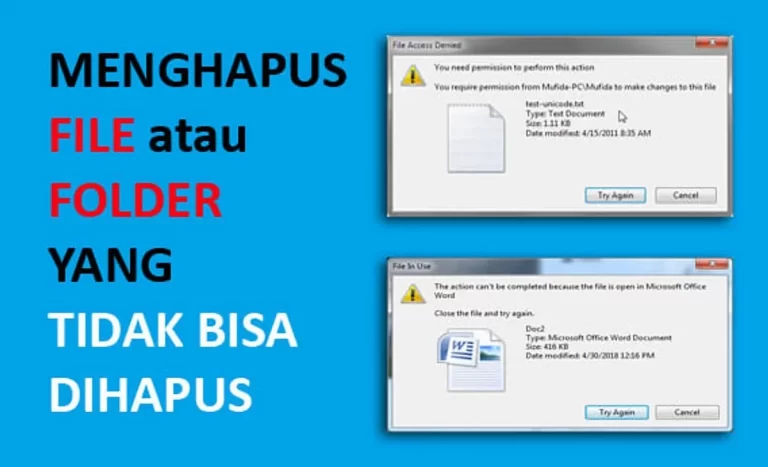
Kamu lagi depan layar, mata mulai berkacak pinggang karena satu file ngotot banget, enggak mau minggir dari tempatnya. Nah, santai aja, kita punya beberapa trik simpel yang bisa jadi senjata ampuh buat ngeretak file nakal ini.
Menemukan Akar Masalah
Sebelum kita jadi detektif file, mari kita cari tau dulu sumber masalahnya. Mungkin ada program lain yang masih pakai file itu atau ada gremlin digital yang lagi iseng-iseng. Coba tutup semua aplikasi yang sedang berjalan dan buka kembali File Explorer. Kalau masih bandel, kita lanjut ke trik selanjutnya.
Menggunakan Command Prompt untuk Menghapus
Buat yang lebih suka gaya 'commander' ala-ala, kita bisa coba Command Prompt. TekanWin + Xdan pilih "Command Prompt " atau "PowerShell ". Setelah itu, ketikdel /F /Q /Adan enter. Kalau masih ngambek, kita naik level ke trik selanjutnya.
Memanfaatkan Safe Mode
Safe mode bukan cuma buat ngecek driver, teman-teman. Bisa juga buat 'ngeselin' file yang nempel terlalu kuat. Restart PC dalam Safe Mode, dan coba hapus file dari sana. Safe mode memastikan enggak ada program lain yang jalan selain yang penting-penting.
Mengganti Nama File untuk Menghapus
Nah, ini trik klasik yang tak terkalahkan. Ganti dulu nama file yang bandel itu. Klik kanan, pilih 'Rename', dan ubah jadi sesuatu yang berbeda. Kemudian coba hapus lagi. Kadang, file jadi bingung sendiri dan nurut.
😎
Solusi Terkait Penghapusan File yang Sulit
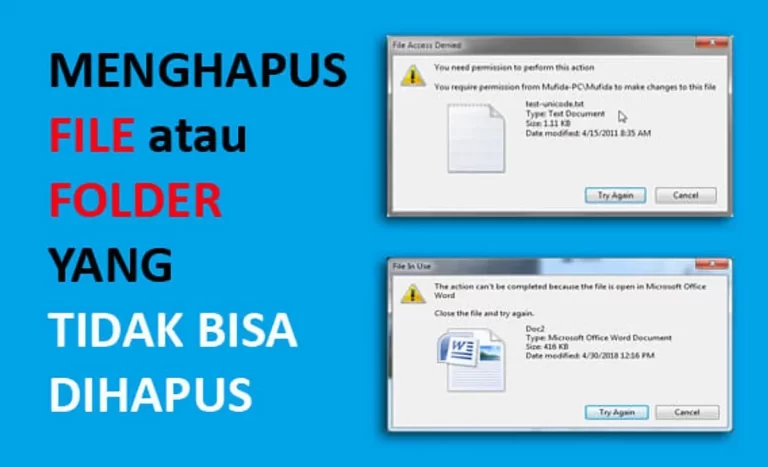
Menggunakan Software Pihak Ketiga
Jika kamu pernah mengalami kesulitan dalam menghapus file yang membandel, tak perlu khawatir. Ada beberapa solusi praktis yang bisa diandalkan. Salah satunya adalah menggunakan software pihak ketiga yang dirancang khusus untuk mengatasi masalah ini.
Beberapa aplikasi populer seperti "Unlocker" atau "IObit Unlocker" dapat membantu menghapus file yang sulit dihapus mudah. Setelah diinstal, cukup klik kanan pada file yang bersangkutan dan pilih opsi yang disediakan oleh aplikasi tersebut. Proses ini dapat membantu melepas kunci atau hubungan yang membuat file tidak dapat dihapus secara normal.
Jangan ragu untuk mencoba beberapa aplikasi sekaligus hingga menemukan yang paling sesuai kebutuhan. Dengan menggunakan software pihak ketiga, kamu dapat mengatasi kendala penghapusan file yang terus-menerus menghantui.
Memeriksa Izin Akses File
Ketika berurusan file yang tidak dapat dihapus, seringkali izin akses menjadi penyebabnya. Pastikan kamu memiliki izin penuh untuk mengedit atau menghapus file tersebut. Cara termudah adalah dengan klik kanan pada file, pilih "Properties," dan periksa tab "Security. "
Jika izin tidak sesuai, ubahlah agar sesuai akun pengguna kamu. Pastikan tidak ada aplikasi atau proses lain yang sedang menggunakan file tersebut. Jika ijin akses sudah benar dan tidak ada proses yang mengunci, seharusnya kamu bisa menghapus file tanpa masalah.
Langkah-langkah Cermat
Registry Windows adalah pusat pengaturan sistem operasi, dan terkadang file yang sulit dihapus memiliki jejak di sana. Tetapi, berhati-hatilah saat menyentuh registry karena tindakan yang salah dapat merugikan sistem operasimu.
Untuk menghapus jejak file dari registry, buka "Regedit" melalui Run Command dan telusuri jalur yang sesuai. Hapus entri yang berkaitan dengan file yang ingin dihapus. Namun, pastikan untuk membuat cadangan registry sebelum melakukan perubahan apa pun.
Solusi Drastis
Ini adalah langkah drastis, karena memformat akan menghapus semua data di dalamnya.
Pastikan untuk memindahkan data yang penting sebelum melangkah ke langkah ini. Setelah memformat, kamu dapat mengembalikan data dari cadangan atau mulai dengan drive yang bersih.
Solusi-solusi di atas, diharapkan kamu bisa mengatasi masalah penghapusan file yang sulit. Pastikan untuk memilih metode yang paling sesuai dengan situasi dan kebutuhan kamu.
Penjelasan Teknis Tentang File yang Tidak Bisa Dihapus

Sebuah masalah yang kerap membuat frustasi adalah ketika kita berusaha menghapus file, muncul pesan misterius yang menyatakan bahwa file tersebut tidak dapat dihapus. Apa sebenarnya yang terjadi di balik layar komputer kita? Mari kita telisik beberapa faktor teknis yang mungkin menjadi penyebabnya.
Pengaruh Program Terkunci pada File
Terkadang, file yang sedang kita coba hapus masih digunakan oleh program tertentu. Misalnya, ketika kita sedang menyunting dokumen menggunakan aplikasi pengolah kata, file tersebut terkunci untuk mencegah kerugian data yang tidak diinginkan. Untuk mengatasi hal ini, pastikan semua program terkait sudah ditutup sebelum mencoba menghapus file.
Peranan Hak Akses Pengguna
Hak akses pengguna juga bisa menjadi penyebab file sulit dihapus. Jika kita tidak memiliki izin untuk mengedit atau menghapus file tersebut, sistem operasi akan menolak permintaan kita. Pastikan akun pengguna yang digunakan memiliki hak akses penuh terhadap file yang ingin dihapus. Jika perlu, ubah pengaturan izin file melalui menu properti.
Faktor Sistem Operasi yang Mempengaruhi
Sistem operasi yang kita gunakan dapat memainkan peran kunci dalam masalah ini. Beberapa sistem operasi memiliki kebijakan keamanan yang ketat terkait penghapusan file. Mungkin diperlukan tindakan tambahan, seperti masuk sebagai administrator atau menggunakan perintah khusus dalam terminal, tergantung pada sistem operasi yang digunakan.
Melacak Sumber File yang Terkunci
Bagaimana kita dapat mengetahui program atau proses apa yang masih menggunakan file tersebut? Alat bantu seperti Task Manager atau Monitor Aktivitas sistem operasi dapat membantu kita melacak sumber file yang terkunci. Dengan menutup program atau menghentikan proses yang terkait, kita dapat membuka kemungkinan untuk menghapus file yang bandel.
Cara Mengatasi File yang Tak Bisa Dihapus
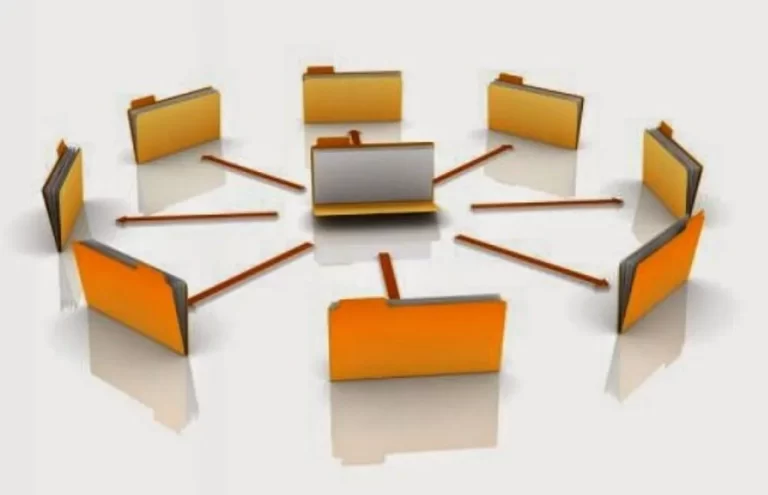
Kita semua pernah mengalami momen frustasi ketika file yang ingin dihapus ternyata bersikeras untuk tetap tinggal. Tenang saja, kita punya beberapa strategi simpel untuk mengatasi masalah ini.
Mengelola File Secara Teratur
Rajinlah mengelola file. Buanglah kebiasaan menumpuk file di desktop atau folder sembarangan. Dengan menjaga keteraturan, kita dapat menghindari kemungkinan file bersarang dan sulit dihapus. Hindari penggunaan karakter khusus atau spasi berlebih pada nama file, agar sistem lebih mudah mengenali dan mengelolanya.
Memperbarui Sistem Operasi secara Rutin
Seringkali, file yang tidak bisa dihapus terkait bug atau kerentanan pada sistem operasi. Pastikan selalu memperbarui sistem operasi Anda ke versi terbaru. Pembaruan tersebut tidak hanya membawa fitur baru, tetapi juga memperbaiki bug yang mungkin mengganggu penghapusan file.
Risiko Penggunaan Software Tertentu
Penting untuk memahami risiko ketika menggunakan software pihak ketiga. Beberapa aplikasi mungkin tidak sepenuhnya kompatibel dengan sistem operasi kita, menyebabkan kendala dalam menghapus file. Pastikan untuk membaca ulasan dan memilih software yang sudah teruji kehandalannya.
Membackup Data Sebelum Menghapus
Langkah pencegahan terbaik adalah selalu melakukan backup data sebelum menghapus file. Jika terjadi kesalahan atau kehilangan data, kita masih punya salinan cadangan yang dapat dipulihkan. Gunakan eksternal hard drive atau penyimpanan cloud untuk menyimpan salinan data Anda dengan aman.
Menjaga Keamanan Data: Trik Lengkap Penghapusan File

Konsekuensi Penghapusan File yang Tidak Benar
Tidak bisa dipungkiri bahwa penghapusan file yang tidak benar dapat berdampak serius pada keamanan data. Ketika file dihapus secara sembarangan, risiko kebocoran informasi pribadi atau bisnis dapat meningkat. Data yang seharusnya dihapus dengan hati-hati dapat jatuh ke tangan yang salah, mengancam privasi dan kerahasiaan. Oleh karena itu, penting untuk selalu memahami konsekuensi dari setiap tindakan penghapusan file.
Seiring perkembangan teknologi, banyak aplikasi atau perangkat lunak yang dapat membantu Anda melakukan penghapusan file secara permanen, menghindari kemungkinan pemulihan oleh pihak yang tidak berwenang. Memahami dan menggunakan metode penghapusan yang benar tidak hanya menjaga integritas data, tetapi juga menjadi langkah awal untuk menciptakan lingkungan digital yang aman.
Memulihkan File yang Terhapus Secara Tidak Sengaja
Kita semua pernah mengalami momen di mana sebuah file penting terhapus tanpa sengaja. Namun, jangan panik! Ada beberapa trik yang dapat Anda terapkan untuk memulihkan file tersebut. Periksa tempat sampah di perangkat Anda, karena seringkali file yang dihapus secara tidak sengaja dapat ditemukan di sana. Jika tidak ada, pergunakan perangkat lunak pemulihan data yang dapat diunduh secara online.
Ingatlah untuk segera bertindak setelah menyadari bahwa file telah terhapus agar peluang pemulihan semakin besar. Hindari menulis atau menyimpan data baru pada perangkat tersebut, karena dapat menggantikan sebagian dari file yang dihapus. Dengan langkah-langkah sederhana ini, Anda dapat dengan cepat memulihkan file yang sebelumnya tampaknya hilang selamanya.
Menerapkan Kebijakan Keamanan Data yang Efektif
Selain mengatasi situasi penghapusan file, langkah pencegahan juga krusial dalam menjaga keamanan data. Menerapkan kebijakan keamanan data yang efektif melibatkan pendidikan terhadap pengguna mengenai risiko dan konsekuensi dari tindakan yang tidak hati-hati. Pastikan bahwa setiap orang yang memiliki akses ke data sensitif memahami prosedur penghapusan yang benar dan mengikuti pedoman keamanan yang telah ditetapkan.
Penting juga untuk secara berkala memeriksa dan memperbarui kebijakan keamanan data sesuai perkembangan teknologi dan ancaman keamanan terkini. Langkah-langkah preventif ini dapat membantu mencegah insiden keamanan data dan menjaga integritas informasi yang dimiliki oleh individu atau organisasi.
Kiat-Kiat untuk Menjaga Keamanan Data Anda
- Backup Rutin : Selalu lakukan backup data secara rutin untuk menghindari kehilangan informasi berharga.
- Enkripsi File : Terapkan enkripsi pada file sensitif agar sulit diakses oleh pihak yang tidak berwenang.
- Perbarui Perangkat Lunak Keamanan : Pastikan perangkat lunak keamanan Anda selalu diperbarui untuk melindungi data dari ancaman terbaru.
- Bijak dalam Memberikan Akses : Batasi akses ke data sensitif hanya kepada orang yang membutuhkannya.
- Pantau Aktivitas Data : Selalu pantau aktivitas data untuk mendeteksi potensi ancaman atau kebocoran informasi.
- Akibat dari Serangan DDOS - October 14, 2025
- Download Game Dragon Ball Super untuk Android PPSSPP - October 14, 2025
- Biografi Jeff Smith Aktor Indonesia - October 14, 2025





